動画広告の失敗のトラブルシューティング手順
公開: 2019-08-16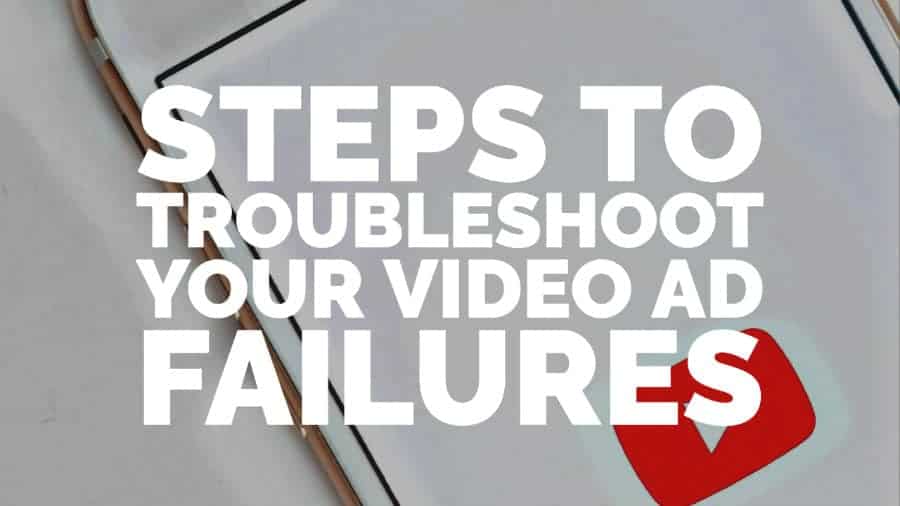
この投稿の最新の更新日は 2020 年 9 月 4 日です。
パブリッシャーにとって従来のディスプレイ広告は依然として重要な収益源ですが、動画広告の支出は増加し続けています。 eMarketer は、動画広告に対する米国のモバイル支出だけで 2019 年には 160 億米ドルになり、2022 年までに 50% 増加すると予測しています。この傾向は、このテクノロジーにアクセスするユーザーの増加と、動画広告の視聴に費やされる時間の増加によって引き起こされます。 リワード広告などの新しい広告スタイルも、パブリッシャーにとってますます重要になっています。
モバイルとデスクトップの両方の使用が動画広告費に貢献しており、Statista の報告によると、2019 年にはモバイル広告に対する世界の広告費は 350 億米ドルに達すると予想されています。パブリッシャーは、動画広告からの広告収入を最大化するために、動画広告が適切に機能していることを確認する必要があります。支出。 この記事は、パブリッシャーが動画広告の潜在的な問題を診断して修正するのに役立つように作成されました。
パブリッシャーの最大のグループを構成する Google アド マネージャーのユーザーに焦点を当てます。
動画がまったく表示されないのですか?
Adsense を使用して動画広告を表示している場合、Google は特定のサイズの動画広告のみを提供していることに注意してください。
- リーダーボード (728 x 90)
- 超高層ビル (120 x 600)
- 広い高層ビル (160 x 600)
- 小さな正方形 (200 x 200)
- 正方形(250×250)
- 大きな長方形 (336 x 280)
- 長方形(300×250)
上記以外の広告ユニット サイズを使用している場合、動画広告は表示されません。 また、画像とテキストを表示するように広告ユニットを設定する必要があります。 テキスト広告のみを選択した場合、動画は表示されません。
パフォーマンスの低下または動画広告エラーのトラブルシューティング
ステップ 1:動画プレーヤーが IMA SDK と統合されているかどうかを確認します。 これを行うには、サイトで Chrome インスペクターを開きます。 Windows では「ctrl + shift + i」、Mac では cmd + opt + i を押すか、ページを右クリックして「検査」を選択します。 以下に示すように、「ソース」タブをクリックします。
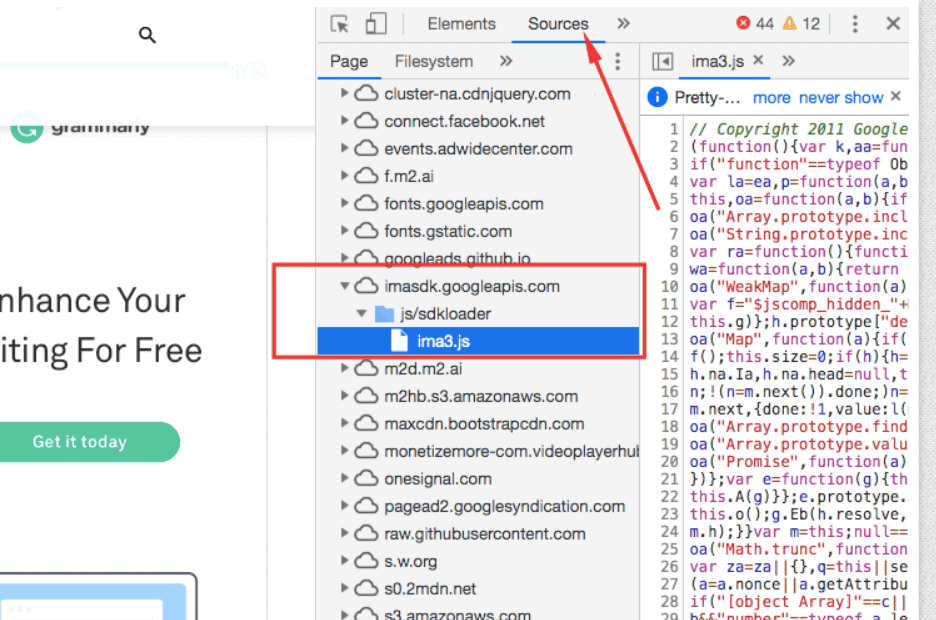
さらに、以下に示すように、ネットワーク タブを選択し、ネットワーク タブで「imasdk」でフィルタリングすることもできます。
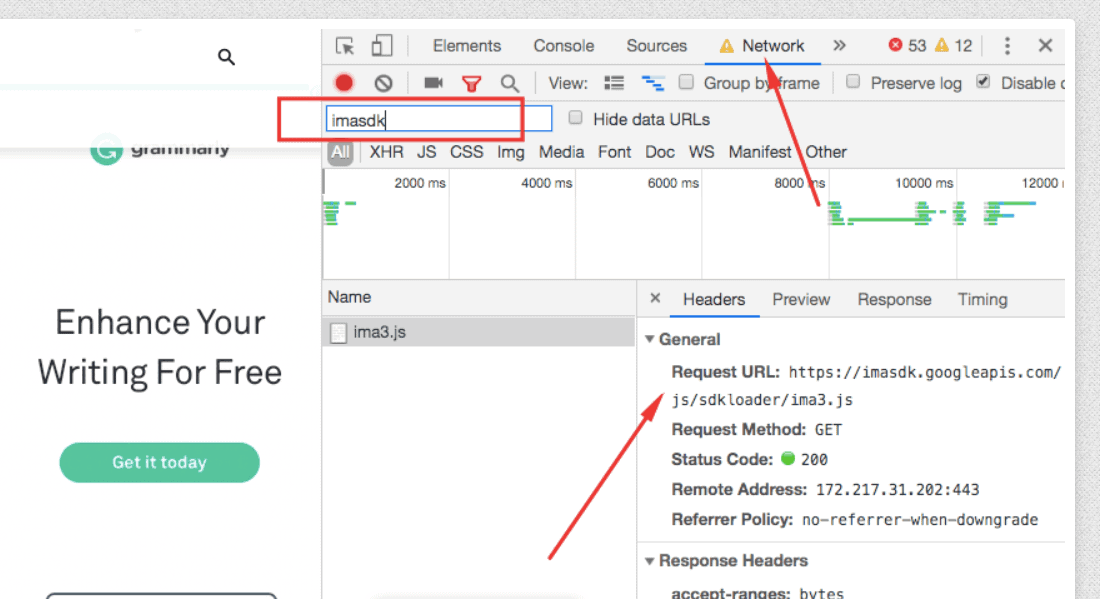
ステップ 2: IMA SDK が統合されているという証拠を確認できたら、次のステップは、ユーザーが再生ボタンをクリックしたとき、またはプレーヤーが読み込まれたときに広告リクエストが発生するかどうかを確認することです。
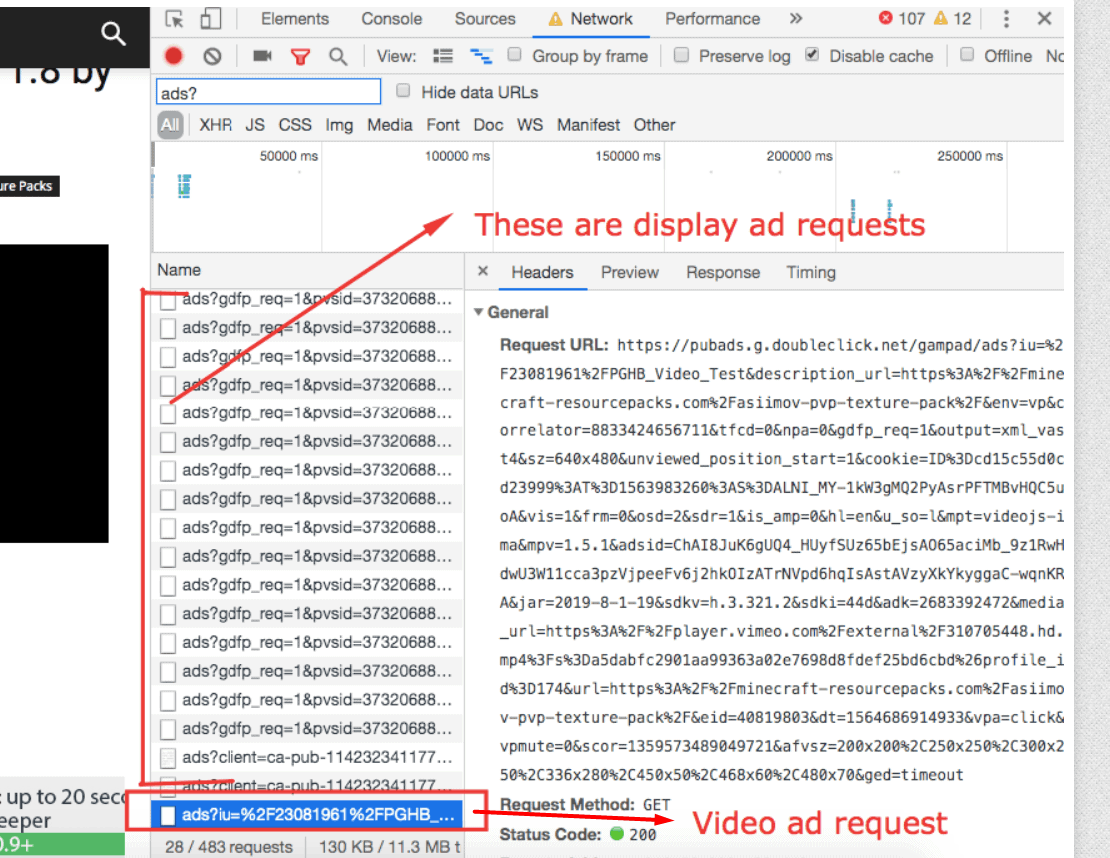
ステップ 3: [ネットワーク] タブで、落札した広告申込情報の詳細、特に「google-lineitem-id」と「google-creative-id」を確認します (下の図を参照)。
値が -1 の場合は、ダイナミック アロケーションで Ad Exchange または AdSense が落札したことを意味します。 値が -2 の場合は、配信可能な広告申込情報または広告がなかったことを意味します。 広告申込情報の設定をチェックして、広告が適格でなかった理由を確認します (フリークエンシー キャップやその他のターゲティング設定など)。

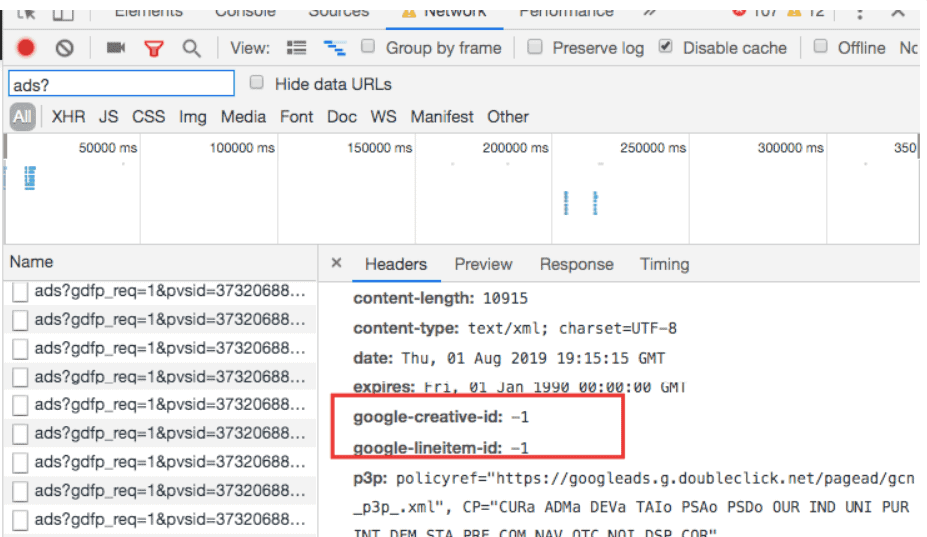
ステップ 4: -1 (または AdManager からの適格なラインアイテムがあったことを示すその他の値) が表示された場合は、VAST エラーを探します。 以下に示すように、VAST エラー コードは、動画広告リクエストの直後に実行される ping で確認できます。
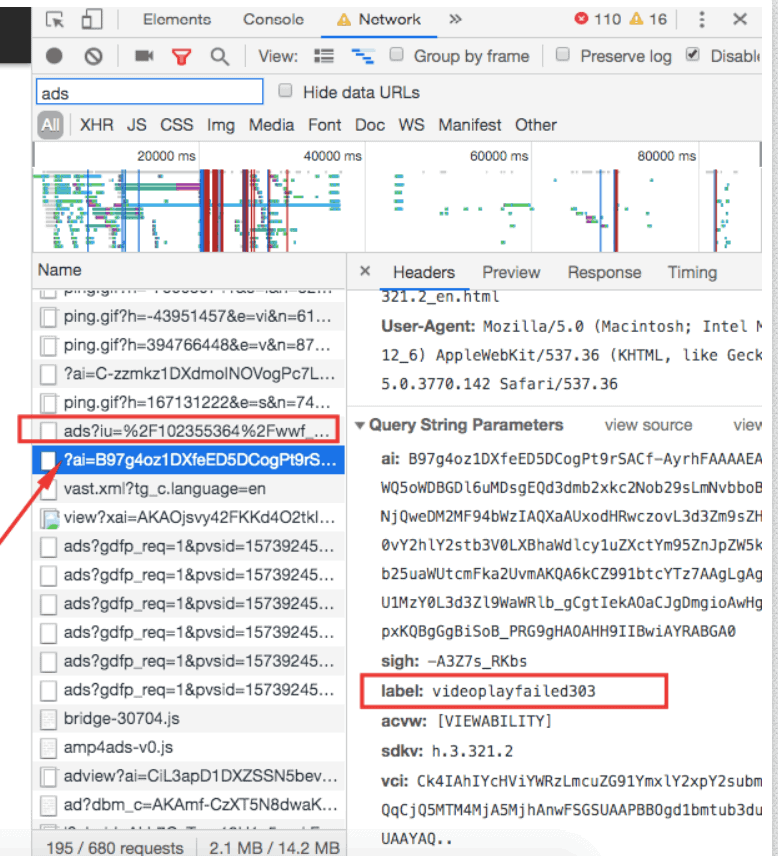
すべての VAST エラー コードの定義と解決策は、https://support.google.com/admanager/answer/4442429 で確認できます。
ステップ 5:発生したエラー コードに応じて、VAST プロバイダを使用するか、AdX 設定を調整して広告を表示できるようにします。 サードパーティの広告ネットワークを運営している場合は、広告の実装方法の詳細について、そのネットワークに確認してください。 PubGuru Ad Inspector を使用してサイトをチェックアウトすることもできます。
動画広告が表示されていませんか?
上記の手順を行った後、ステップ 3 で -2 が表示された場合は、対象となる広告がなかったことを意味し、Google アド マネージャー アカウントで「動画の代替」を有効にすることができます。 この機能により、1 回の動画広告リクエストに対して複数のライン アイテム/広告 (最大 3 つまで) を返すことができるようになり、インベントリのフィルチャンスが増加します。
勝者の広告申込情報は、Chrome Inspector の [ネットワーク] タブで、以前と同じ場所 (google-lineitem-id と google-creative-id) で見つけることができます。 SDK は最初の広告の配信を試みます。VAST エラーが原因で配信に失敗した場合は、追加のリクエストを発行することなく、すぐにチェーンの 2 番目の広告申込情報に移動します。 同様に、2 番目の広告の配信に失敗すると、3 番目の広告申込情報にフォールバックします。
その他のパフォーマンスの問題?
ここでの最適なオプションは、VAST エラーを探すことです。 動画広告の良いところは、エラー コードを見つけて、エラーの理由を推測できることです。 落札した広告から返された動画広告フォーマットがプレーヤーと互換性がない場合は、タグ プロバイダーまたはデマンド スタックからそのフォーマットをブロックできます。
モバイル デバイスでの読み込みに時間がかかりすぎたり、接続が遅い場合、タイムアウト エラーが表示されることがあります。 これらは迅速に検出され、パフォーマンスの向上に役立ちます。 JW Player は、VAST、VPAID をサポートし、ほとんどの主要な広告ネットワークと統合されている、最も人気のあるビデオ プレーヤーの 1 つです。 トラブルシューティングに関する優れたブログがあります: https://www.jwplayer.com/blog/why-arent-my-ads-playing/.
これらのテクニックの多くは、他の大きなビデオ プレーヤーにも適用できます。 大企業の比較については、https://www.monetizemore.com/blog/what-video-player-most-publishers-are-using/ のリストを参照してください。
全体的にカバレッジが低い?
ディスプレイ広告と同様に、これは地域、ネットワーク、サイト カテゴリ、さらにはサイト自体によって異なります。 広告ネットワーク パートナーと協力してカバレッジを上げようとすることはできますが、平均的なカバレッジがどの程度かを確認することが不可欠です。 たとえば、ビデオのカバレッジ率が先週の 80% から今週の 70% に低下した可能性がありますが、過去数か月で 50% から上昇している場合、それ自体は心配する必要はありません。
結論
動画の需要は着実に増加しており、パブリッシャーは広告収入を最大化するのに役立ちます。 どの広告ネットワークにアプローチすればよいか、動画広告の開始方法がわからない場合、または問題が発生している場合は、広告運用の専門家にお問い合わせください。 MonetizeMore にサインアップして、動画広告を最大限に活用しましょう!
